ディスカッションの混線を防止するコミュニケーション整理術
 最近、あるお客様からグループウェアとチャットツールについての相談を受けました。
最近、あるお客様からグループウェアとチャットツールについての相談を受けました。
このお客様は、これまでグループウェアの「掲示板」に取引先ごとのスレッドを立てて、商談や訪問などの報告をコメントするやり方で社内の情報共有を図ってきました。スレッド内の最新コメントを読めば、その取引先の最新状況がわかる仕組みです。
しかし、次のような問題がありました。
コミュニケーションツールの2つの問題点
1. いくつかの話題が入り混じり、話が混乱する
ディスカッションが進む過程で、しばしばいくつかの話題に分かれることがあります。同じスレッド内で複数の話題が同時進行し、誰がどの発言に対してコメントしているのかがわかりにくくなり、混乱します。
話題ごとにスレッドを分けると混乱は収まりますが、今後は元のスレッドとの関連が途切れてしまいます。
2. 話題やアクションの繋がりが失われる
ディスカッションの過程で次にやるべきことが発生した時は、「掲示板」から「To Do」へと場所を移してタスク登録します。両者は別々の機能なので、別々にサイロ化し、関連が途切れます。話の流れも分断されてしまいます。
例えば、タスクを依頼されたとき、その背景を知るためには、掲示板の元のスレッドに移動して、スレッドの中から特定のコメントを見付けなければなりません。
逆に、掲示板のスレッドで「この後、誰がどのようなアクションを行ったのか」を知るには、「To Do」へ移動して該当のタスクを見付けなければなりません。
コミュニケーションの整理に必要なこと
この2つの問題は、特定のグループウェアだけのものではなく、多くのコミュニケーションツールにみられます。このお客様は、今流行のチャットツールもいくつか検討したものの、上記の問題の解決にはならないだろうと判断しました。
そして、代わりに注目したものは、TeamPage の次の機能や特徴でした。
1. ツリー型の階層コメントで混線防止
TeamPage では、あらゆる投稿にコメント、子コメント、孫コメント…とツリー構造の階層的なコメントができるように設計されています。ツリー構造なので、話題が分かれたときの混乱を抑制できます。
また、「最新スレッド」画面には、各スレッドの最新コメントの投稿者、投稿日時、内容と共に合計コメント数も表示されます。複数の話題が同時進行しても混乱や漏れが発生しにくい工夫が施されています。
2. どこからでも次のアクション登録
ディスカッションの過程で次にやるべきこと(To Do)が発生した時は、記事やコメントだけでなく、記事や段落内の各段落にもタスクや予定を登録できます。
階層化されたツリー構造が話題の混線防止に役立つとしても限度があります。数十件もコメントが追加されれば、いくらツリー構造になっていても階層が深くなりすぎて話の流れを追いにくくなることがあります。
そんなとき、「次にやること」を延々とコメントとして追加し続けるのではなく、新しいタスクとしてスレッドを分けましょう。スレッドが分かれても大丈夫。元の発生ポイントにタスクがぶら下がるので、関連性は明確なまま、「ここまで議論してきた結果、新しいタスクが発生し、タスク内でディスカッションが進み…」という仕事の流れが整理されます。
元の記事(段落)と新しいタスクとは常にリレーションシップで繋がっています。元のスレッドから新タスクのスレッドへの移動や、新タスクから元のスレッドへ移動も簡単です。
3. 時系列なタイムラインでディスカッションの流れを把握
ツリー構造はコメントの階層構造の表現や混線防止にはとても役立ちますが、たくさんのコメントが投稿されたとき、コメントの時間的な順序がわかりにくくなることがあります。ツリー構造の中に登録されたタスクや予定の発生順序も同様です。
タイムライン履歴プラグインは、この問題を解決します。
タイムライン画面では、スレッド中のコメント投稿、タスク登録、予定登録、タグ変更などが文字通り時間的な順序で並ぶので、ディスカッションの流れを追い、最新状況や結論をすばやく把握できます。
つまり、ツリー構造とタイムラインの両方をいいとこ取りできます。
まとめ
仕事で使うコミュニケーション・コラボレーションツールには、ユーザーや業務の最新状況をすぐに把握できることが求められます。そのためには、情報が分かりやすく整理されていることが大切です。
TeamPage のコメント・スレッド機能や、どこでもアクション機能は、このような情報の整理にピッタリです。
ぜひ TeamPage をディスカッションの混線防止やコミュニケーションの整理にお使いください。
関連記事
「灰色の枠メニュー」って何?目立たせて記事や段落への操作をしやすくする方法 .
チーム作業を効率化するポイントは「情報を散在させず、1箇所にまとめる」こと .
会議の「次にやること」も一ヶ所で管理して議事録をもっと活用する方法 .
フロー型とストック型の「いいとこ取り」をするには .
ソーシャルグラフ、インタレストグラフ、そしてワークグラフ .
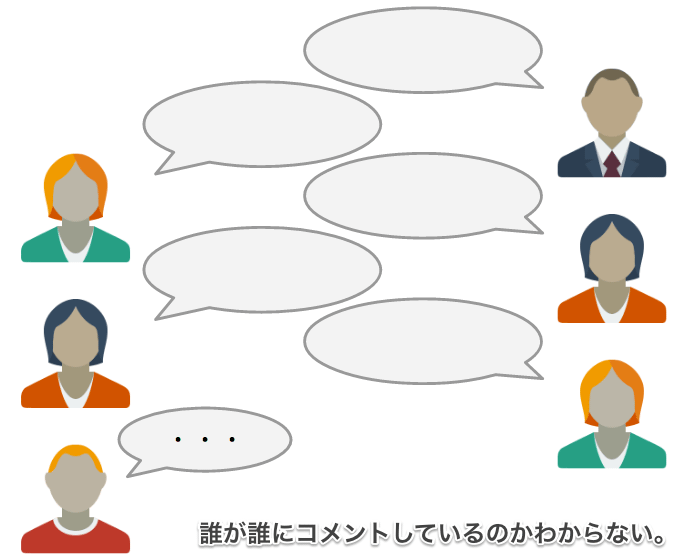
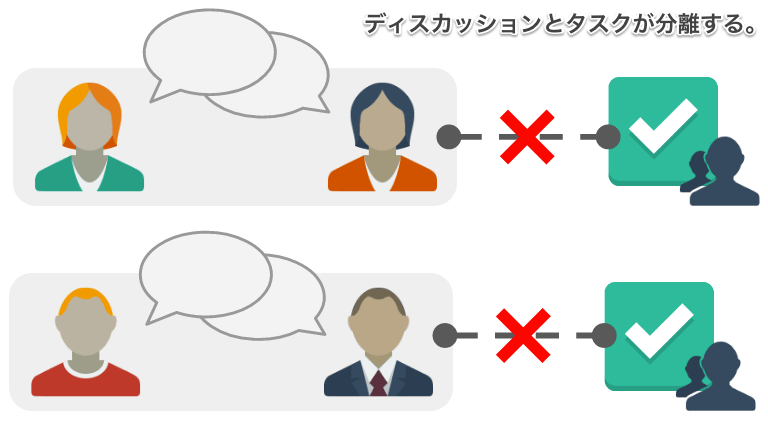
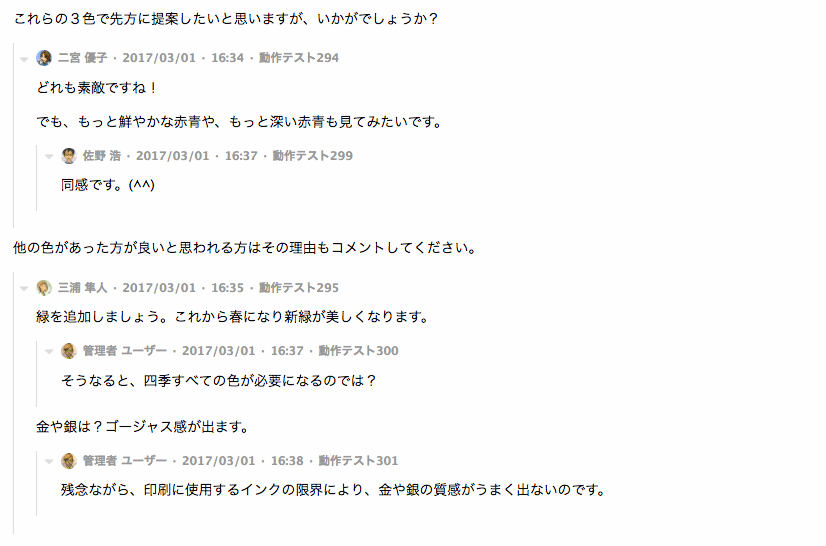
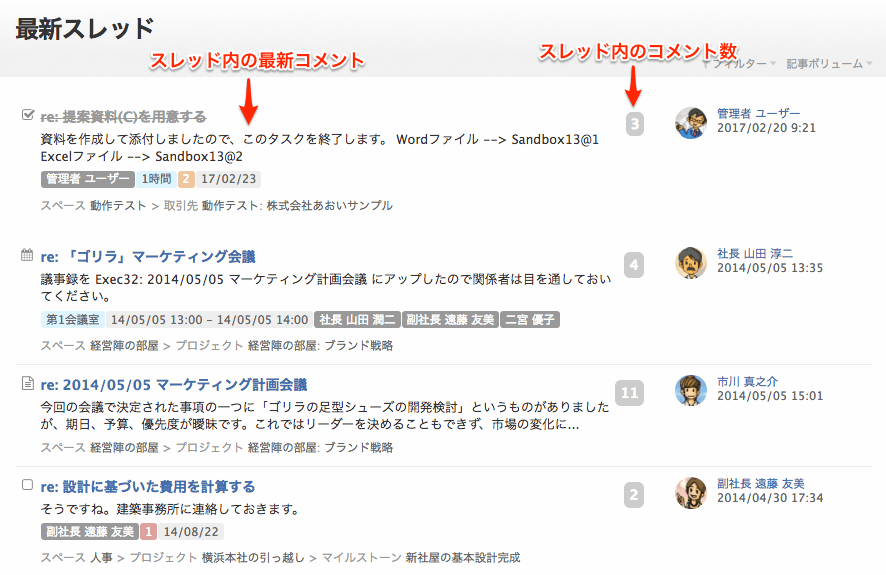
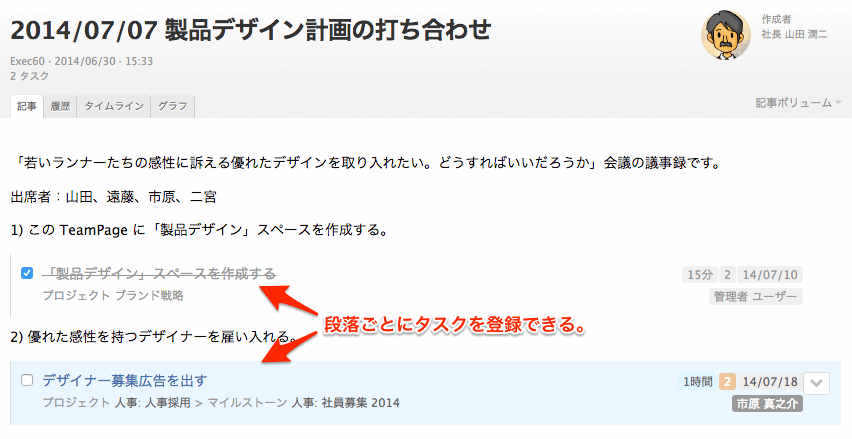
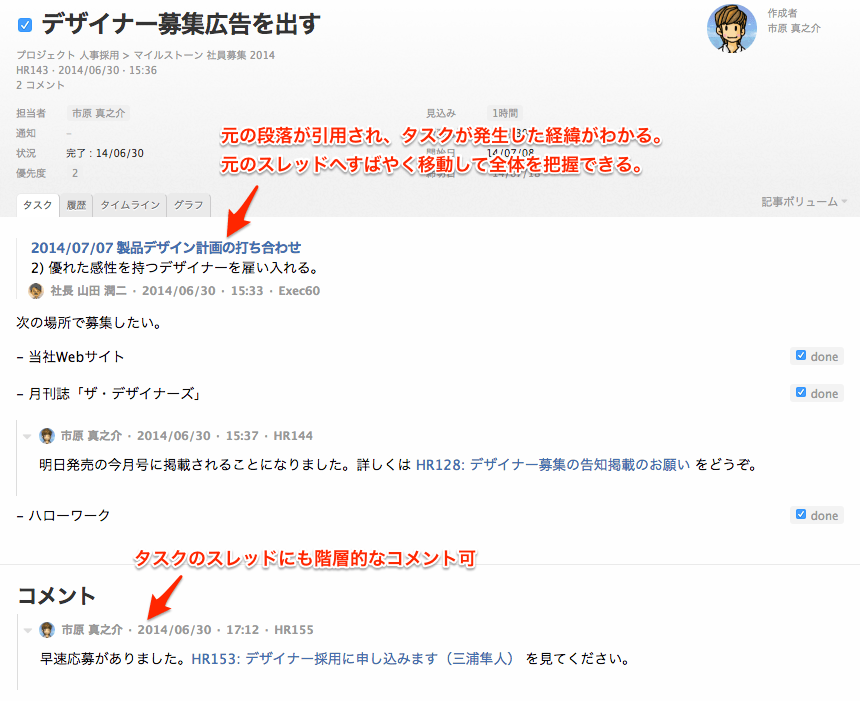
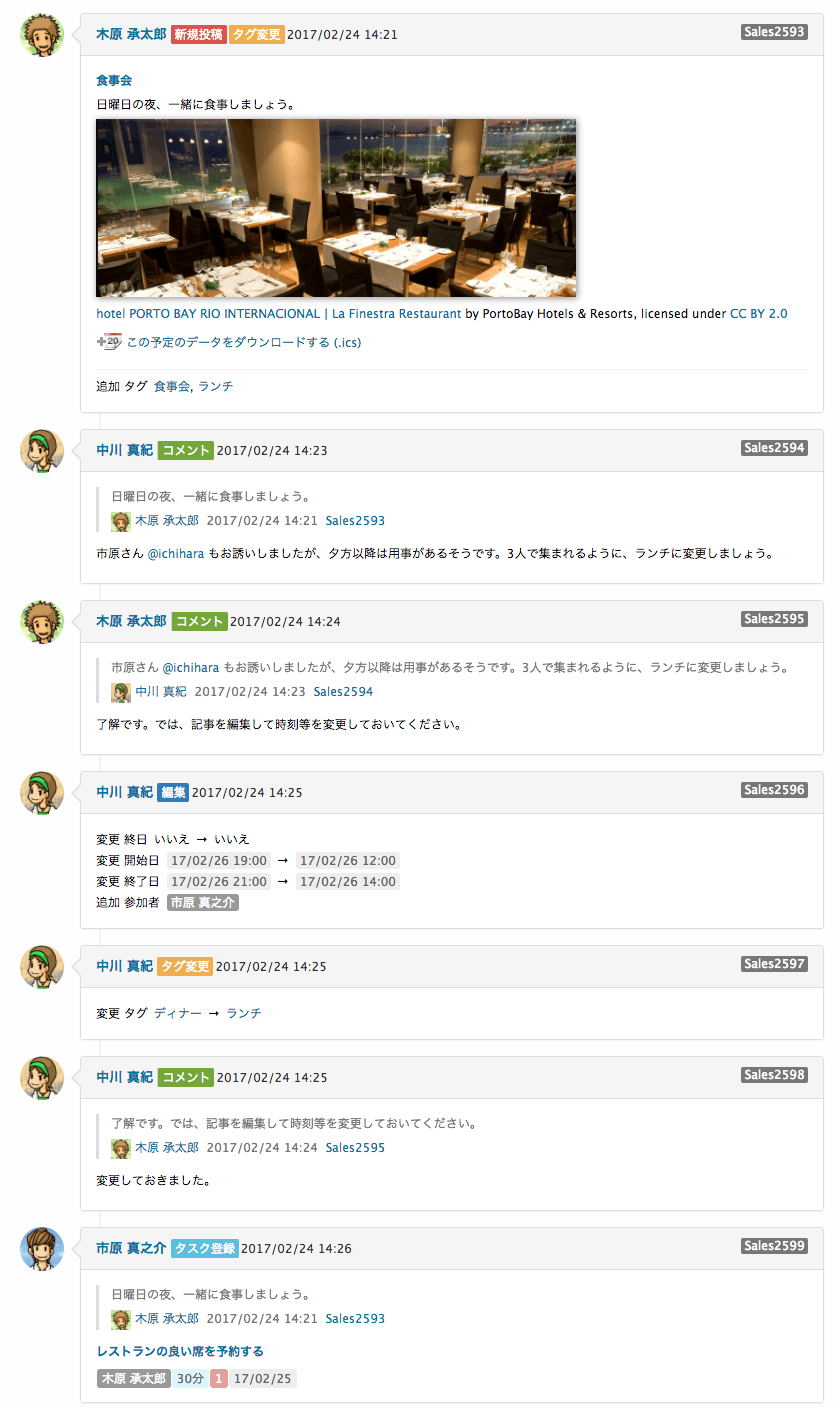
 I18N ERROR: @tsiskin#footer_RSS_Feed
I18N ERROR: @tsiskin#footer_RSS_Feed